Dell Inspiron 15 5579 User Manual [si]
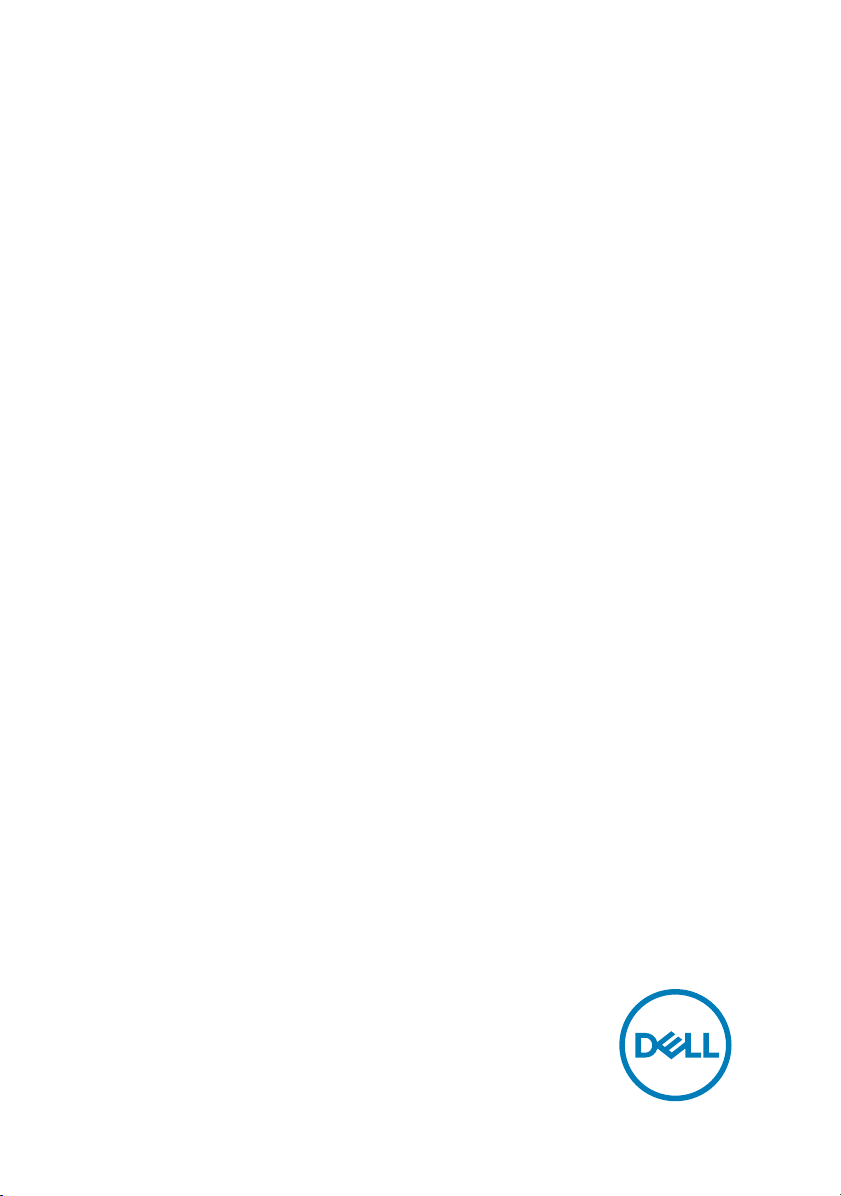
Inspiron 15 5000
2-v-1
Namestitev in tehnični podatki
Model računalnika: Inspiron 15-5579
Regulativni model: P58F
Regulativni tip: P58F001
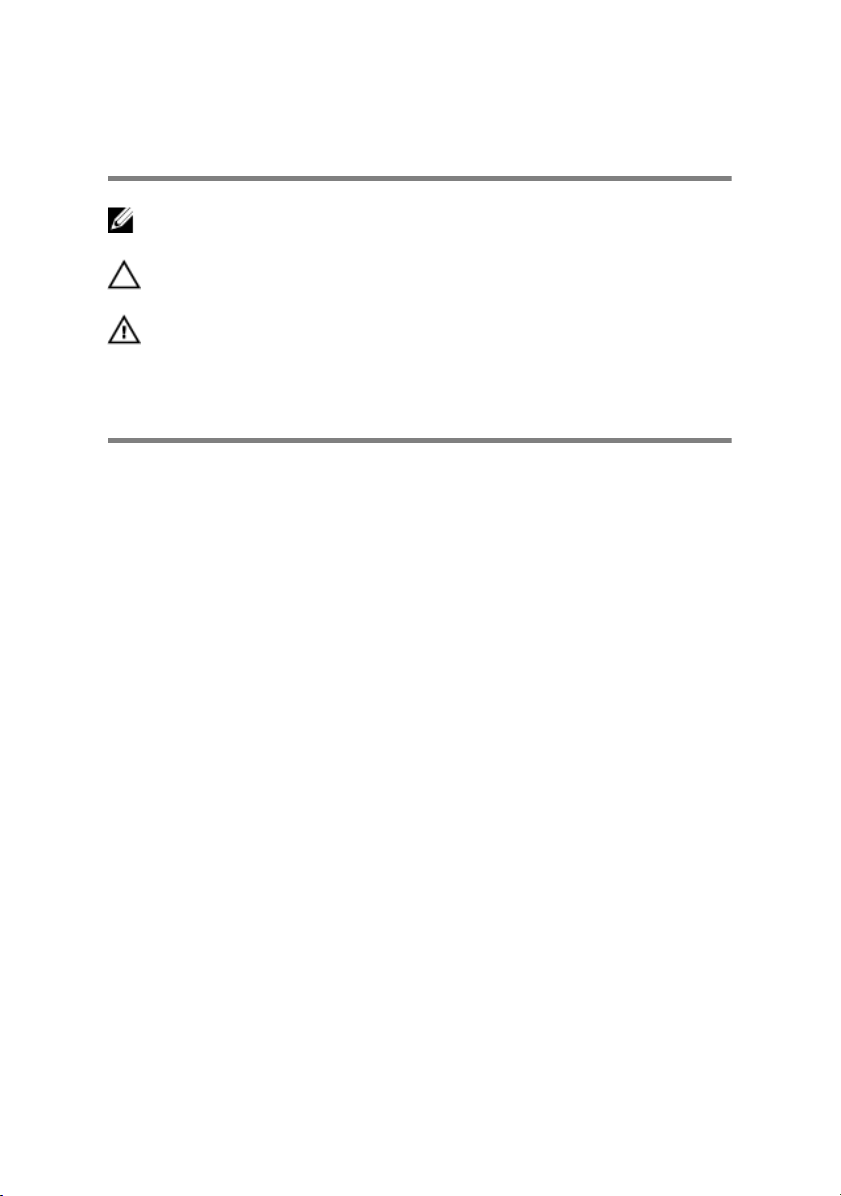
Opombe, svarila in opozorila
OPOMBA: OPOMBA označuje pomembne informacije, s katerimi lahko
izboljšate učinkovitost izdelka.
POZOR: PREVIDNO označuje možnost poškodbe strojne opreme ali
izgube podatkov in vam svetuje, kako se izogniti težavi.
Opozorilo: OPOZORILO označuje možnost poškodb lastnine, telesnih
poškodb ali smrti.
Copyright © 2017 družba Dell Inc. ali njene hčerinske družbe. Vse pravice pridržane. Dell,
EMC in druge blagovne znamke so blagovne znamke družbe Dell Inc. ali njenih hčerinskih
družb. Druge blagovne znamke so lahko blagovne znamke njihovih lastnikov.
2017-08
Rev. A01
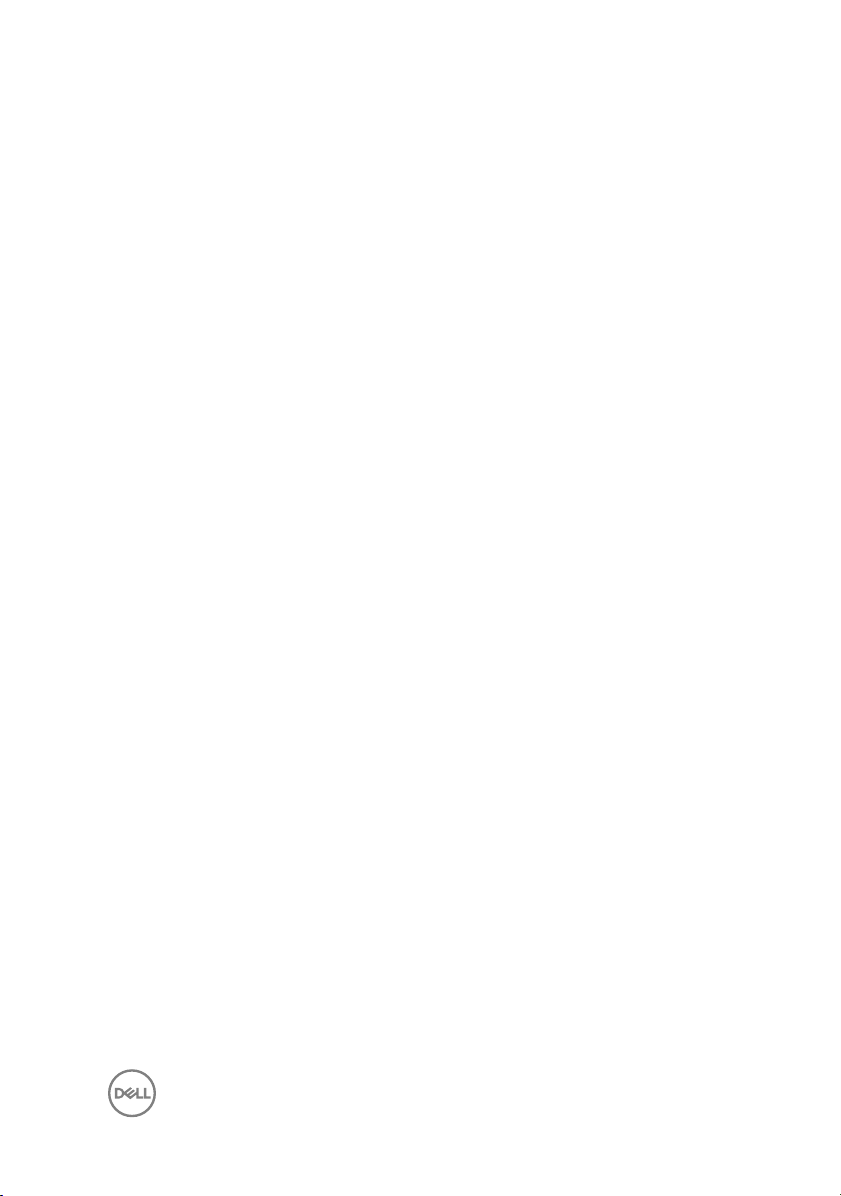
Kazalo
Namestitev računalnika..................................................5
Ustvarjanje pogona USB za obnovitev sistema
Windows........................................................................8
Vnovična namestitev sistema Windows s pogona USB..............................8
Pogledi......................................................................... 10
Spredaj.....................................................................................................10
Levo.........................................................................................................10
Desno....................................................................................................... 11
Ohišje.......................................................................................................12
Zaslon...................................................................................................... 13
Spodaj......................................................................................................14
Načini.......................................................................................................14
Prenosnik...........................................................................................14
Tablični računalnik.............................................................................. 15
Stojalo................................................................................................15
Šotor..................................................................................................15
3
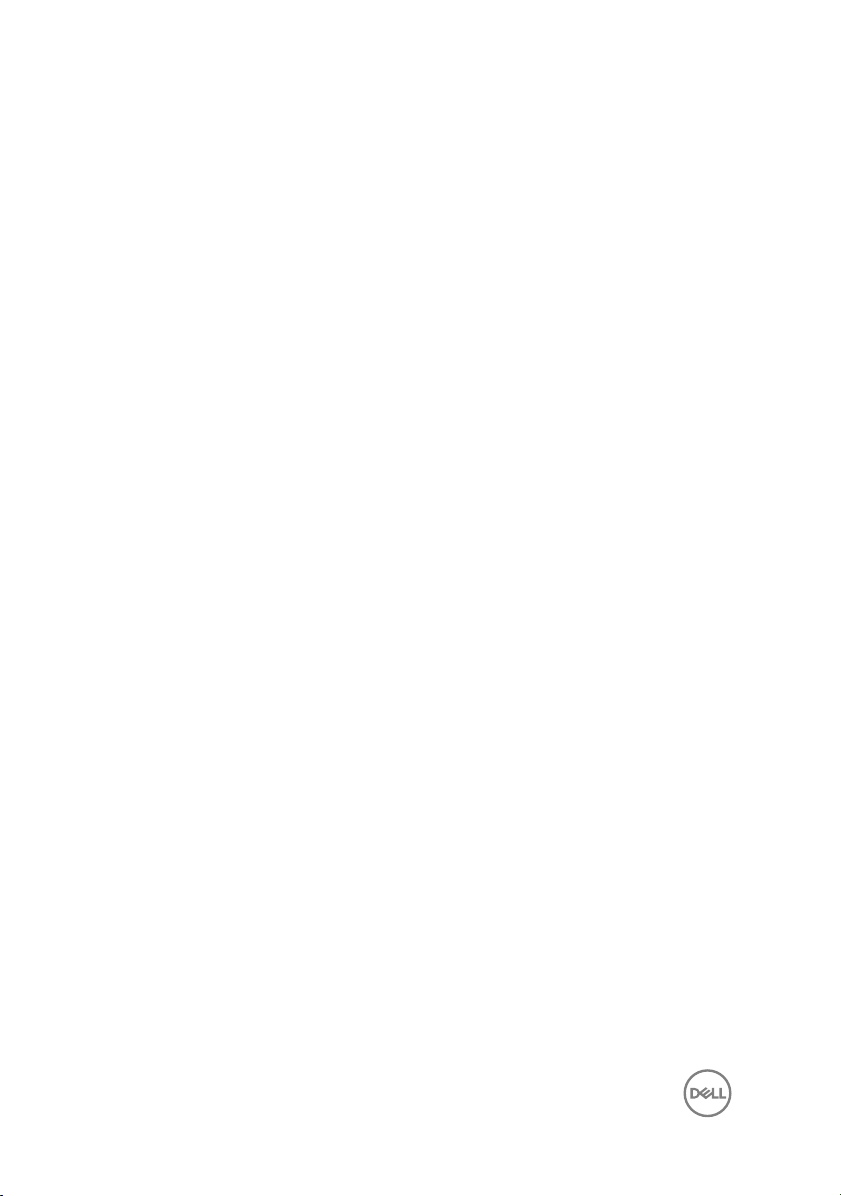
Tehnični podatki........................................................... 16
Model računalnika.................................................................................... 16
Mere in teža.............................................................................................16
Informacije o sistemu............................................................................... 16
Operacijski sistem.................................................................................... 16
Pomnilnik..................................................................................................17
Vrata in priključki...................................................................................... 17
Gračna kartica........................................................................................18
Zvok.........................................................................................................18
Pri skladiščenju.........................................................................................18
Bralnik pomnilniške kartice....................................................................... 19
Zaslon...................................................................................................... 19
Tipkovnica................................................................................................19
Kamera....................................................................................................20
Sledilna ploščica....................................................................................... 21
Baterija.....................................................................................................21
Napajalnik................................................................................................22
Komunikacije........................................................................................... 22
Brezžični modul.................................................................................22
Računalniško okolje..................................................................................23
Bližnjice na tipkovnici...................................................24
Iskanje pomoči in stik z družbo Dell..............................26
Viri samopomoči......................................................................................26
Stik z družbo Dell.....................................................................................27
4
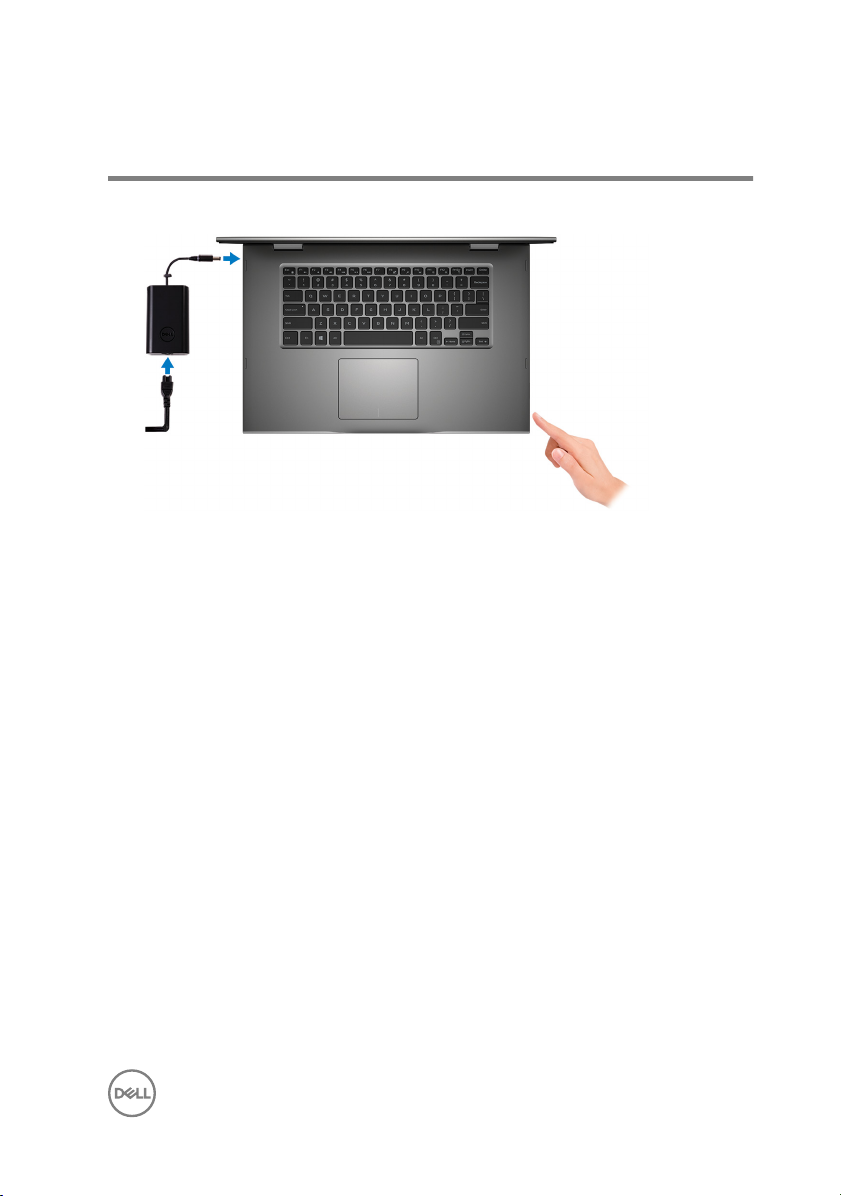
Namestitev računalnika
1 Priključite napajalnik in pritisnite gumb za vklop/izklop.
5
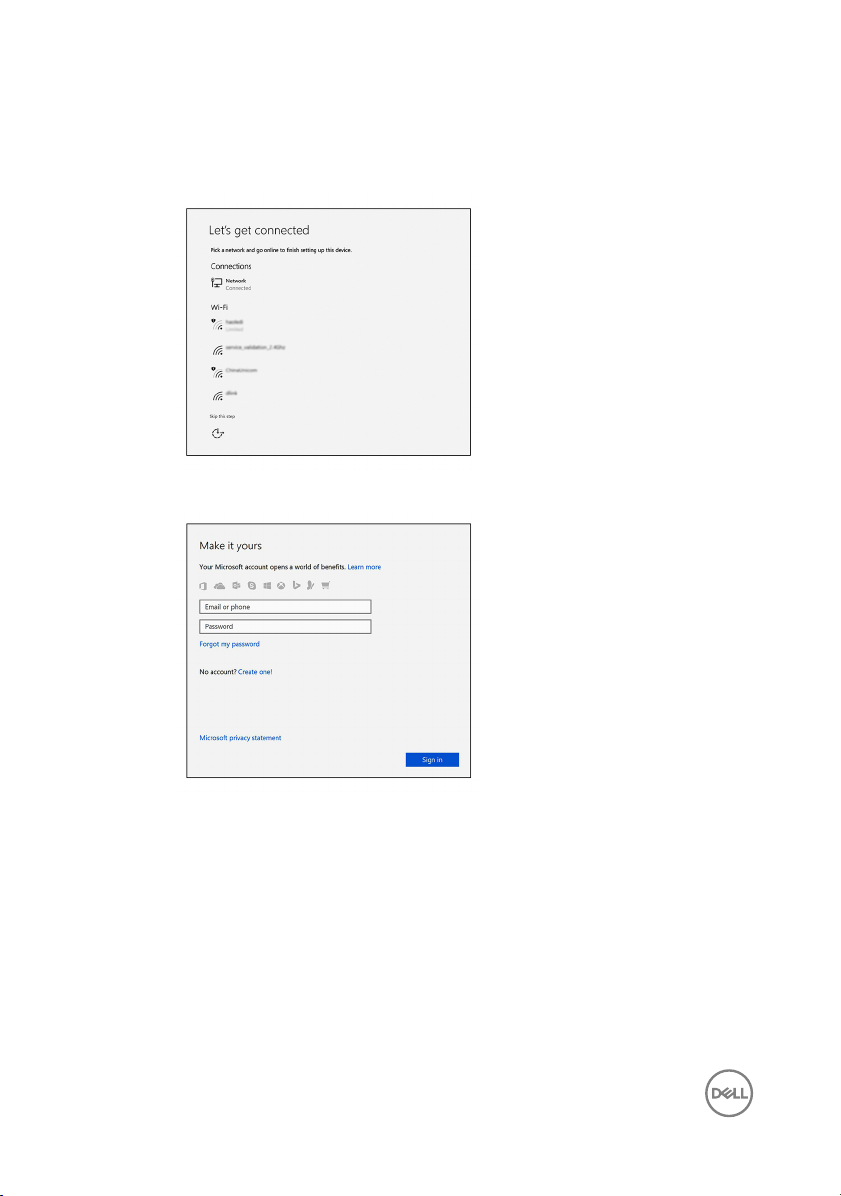
2 Končajte namestitev operacijskega sistema.
Za Windows:
a) Vzpostavite povezavo z omrežjem.
b) Vpišite se v svoj Microsoftov račun ali ustvarite nov račun.
Za Ubuntu:
Sledite navodilom na zaslonu in zaključite namestitev.
6
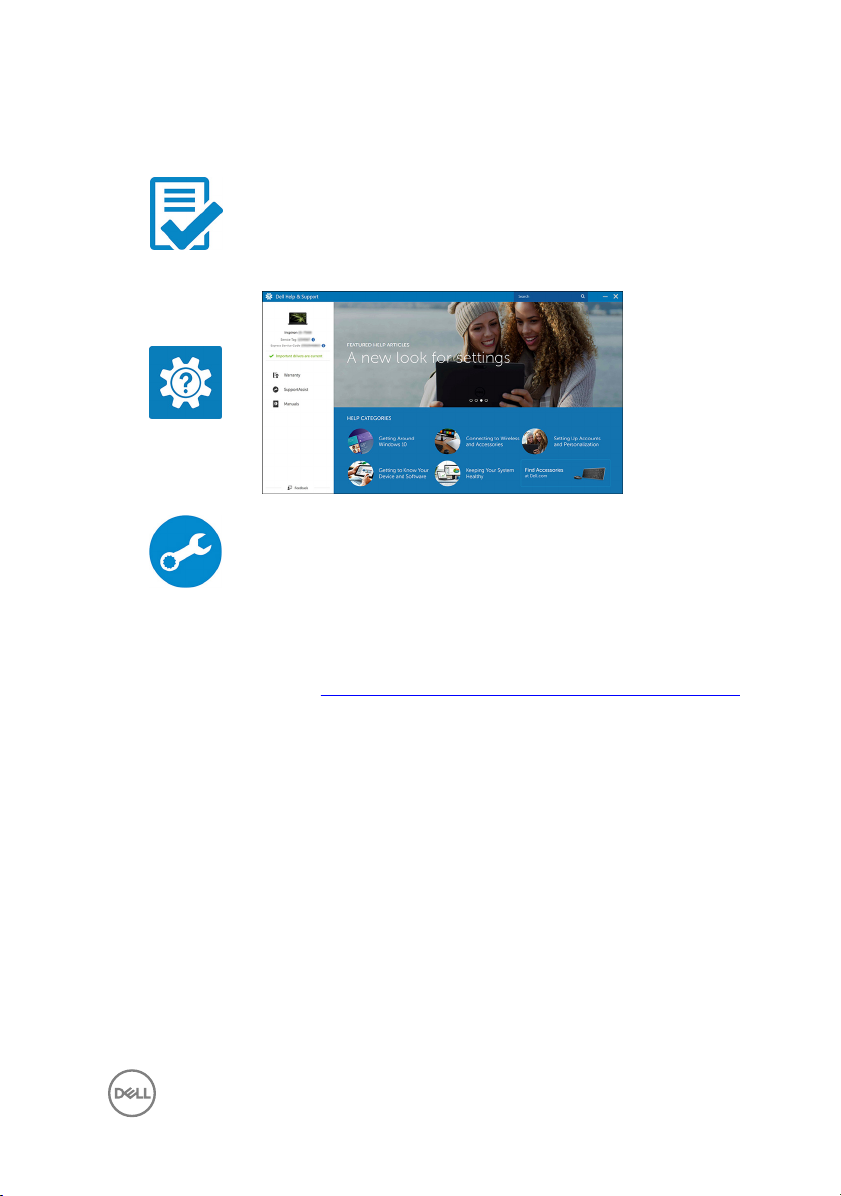
3 Poiščite programe Dell v sistemu Windows.
Tabela 1. Poiščite programe Dell.
Registrirajte svoj računalnik
Pomoč in podpora Dell
SupportAssist (Podpora) — Preglejte in posodobite računalnik
4 Ustvarjanje pogona za obnovitev sistema Windows Dell vam priporoča, da
ustvarite pogon za obnovitev, s katerim boste lahko odpravili napake sistema
Windows.
Za več informacij glejte Ustvarjanje pogona USB za obnovitev sistema Windows.
7

Ustvarjanje pogona USB za obnovitev sistema Windows
Dell vam priporoča, da ustvarite pogon za obnovitev, s katerim boste lahko odpravili
napake sistema Windows. Za izdelavo pogona za obnovitev potrebujete prazen
pogon USB, s kapaciteto vsaj 16 GB.
OPOMBA: Postopek se lahko razlikuje, odvisno od nameščene različice
sistema Windows. Najnovejša navodila najdete na
mestu za podporo.
1 Priključite pogon USB v računalnik.
2 V iskanju v sistemu Windows vnesite Recovery (Obnovitev).
3 V rezultatih iskanja kliknite Create a recovery drive (Ustvari pogon za
obnovitev).
Prikaže se okno User Account Control (Nadzor uporabniškega računa).
4 Za nadaljevanje kliknite Yes (Da).
Prikaže se okno Recovery Drive (Pogon za obnovitev).
5 Izberite Back up system les to the recovery drive (Varnostno kopirajte
sistemske datoteke na obnovitveni pogon) in kliknite Next (Naprej).
6 Izberite USB ash drive (Pogon USB) in kliknite Next (Naprej).
Prikaže se sporočilo, da bodo vsi podatki na pogonu USB izbrisani.
7 Kliknite Create (Ustvari).
Microsoftovem spletnem
OPOMBA: Postopek bo morda trajal nekaj minut.
8 Kliknite Finish (Zaključi).
Vnovična namestitev sistema Windows s pogona USB
POZOR: Ta postopek formatira trdi disk in odstrani vse podatke iz
računalnika. Pred začetkom postopka naredite varnostno kopijo podatkov.
8
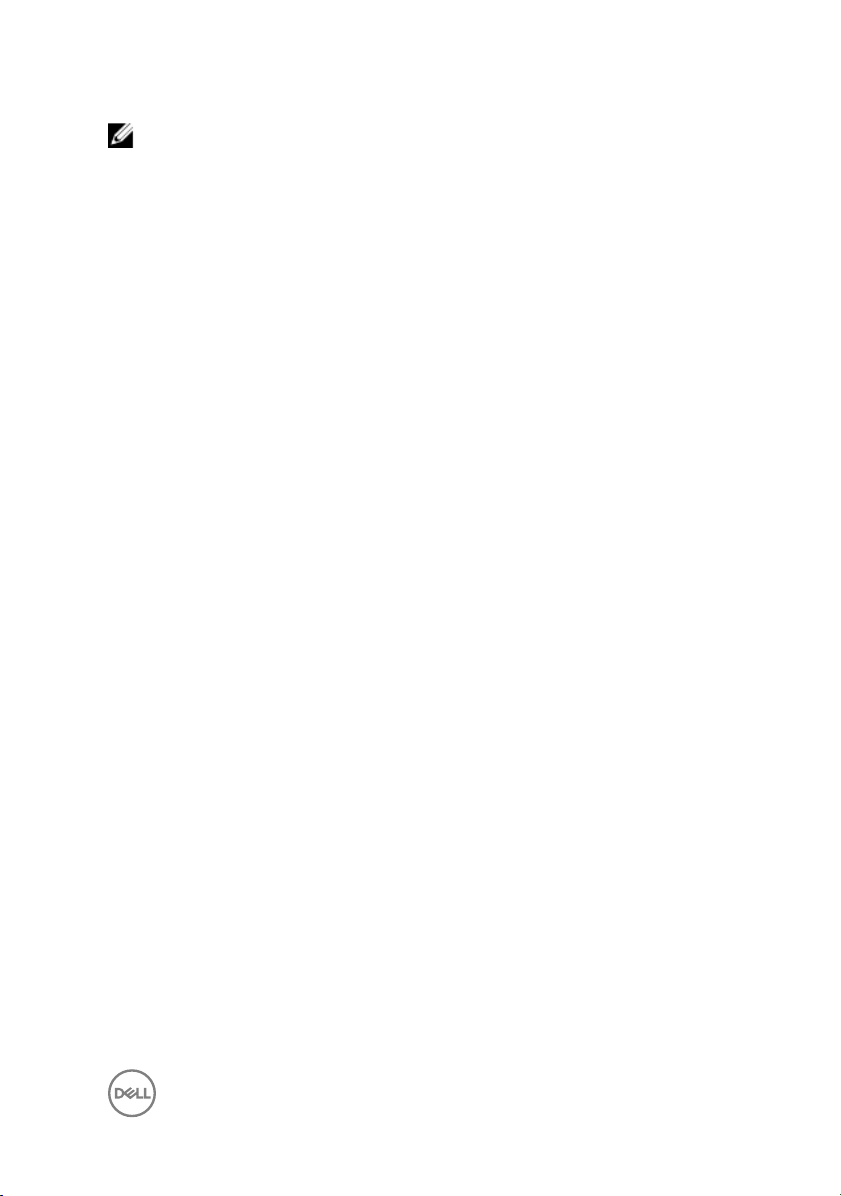
OPOMBA: Pred vnovično namestitvijo sistema Windows preverite, ali ima
računalnik vsaj 2 GB pomnilnika in več kot 32 GB prostora za shranjevanje.
1 Vstavite pogon USB za obnovitev v računalnik.
2 Znova zaženite računalnik.
3 Pritisnite tipko F2, ko se na zaslonu prikaže logotip DELL, da odprete zagonski
meni.
Prikaže se sporočilo Preparing one-time boot menu (Priprava enkratnega
zagonskega menija).
4 Po zagonu zagonskega menija izberite pogon USB v meniju UEFI BOOT.
Sistem se bo vnovično zagnal, prikaže se sporočilo Choose the keyboard layout
(Izberite razporeditev tipkovnice).
5 Izberite razporeditev tipkovnice.
6 Na zaslonu Choose an option (Izberite možnost) kliknite Troubleshoot
(Odpravljanje težav).
7 Kliknite Recover from a drive (Obnovi s pogona).
8 Izberite eno od naslednjih možnosti:
– Izberite možnost Just remove my les (Odstrani datoteke) za hitro
formatiranje.
– Izberite Fully clean the drive (Formatiraj disk) za popoln izbris podatkov na
disku.
9 Kliknite Recover (Obnovi) za začetek postopka obnovitve sistema.
Postopek bo trajal več minut, med postopkom se bo računalnik večkrat vnovično
zagnal.
9
